1、打开Excel,建立空白工作簿。

2、在工作表中录入制作柱形图的数据,包括实际值和目标值。

3、鼠标置于数据表任一单元格中,点击【插入】—【簇状柱形图】。
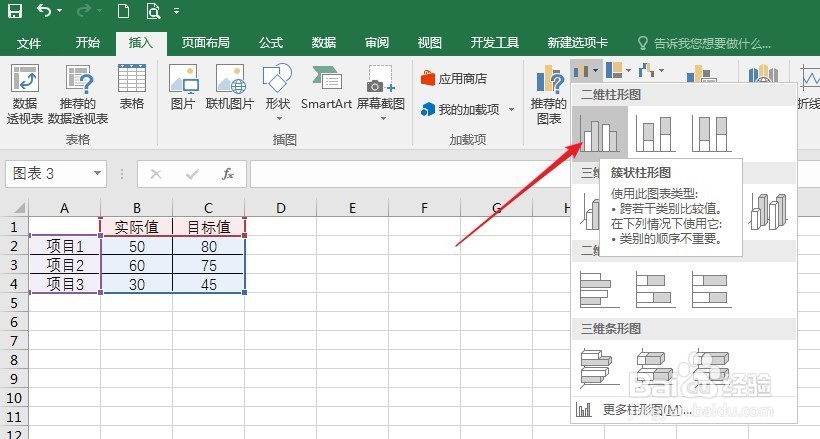
4、得到默认样式的柱形图。
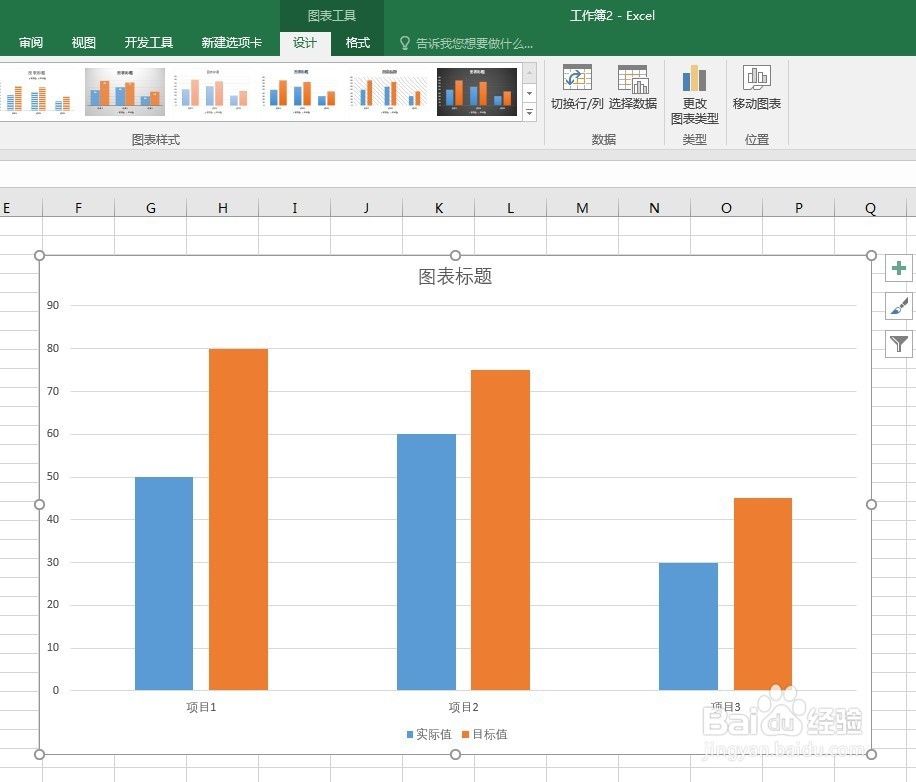
5、选择图表,点击【更改图表类型】。
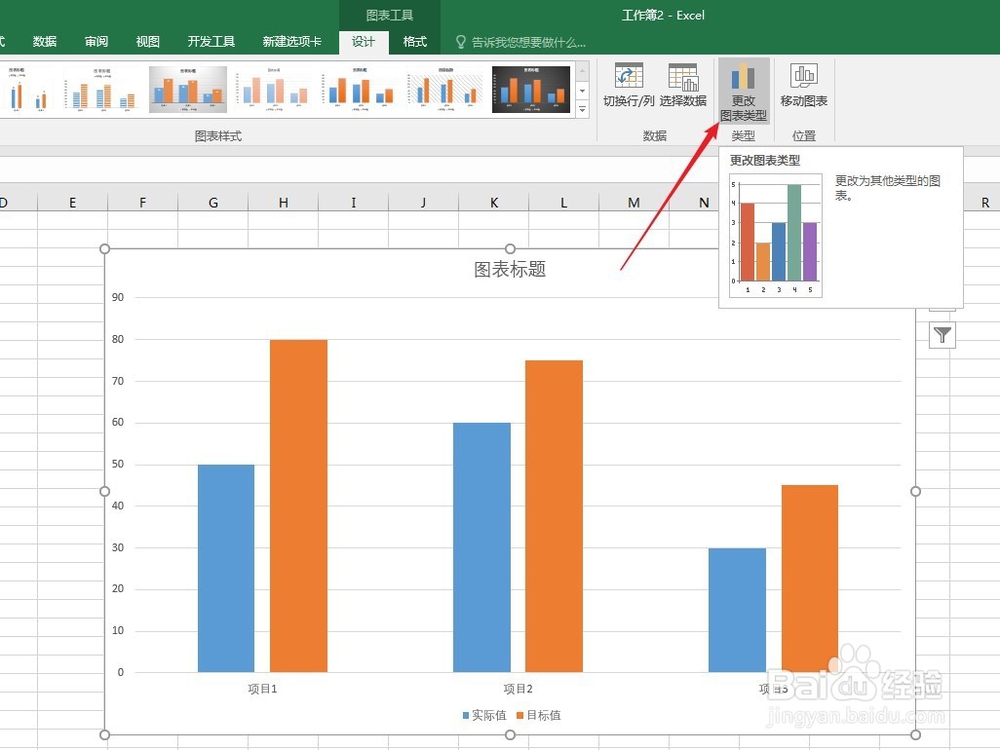
6、在打开的窗口中,点击左侧的【组合】,在右侧【实际值】勾选【簇状柱形图】,【目标值】这鬯橐鲜勾选【带数据标记的折线图】。

7、点击【确定】后得到组合图。

8、点选折线图,【形状轮廓】设置为无。
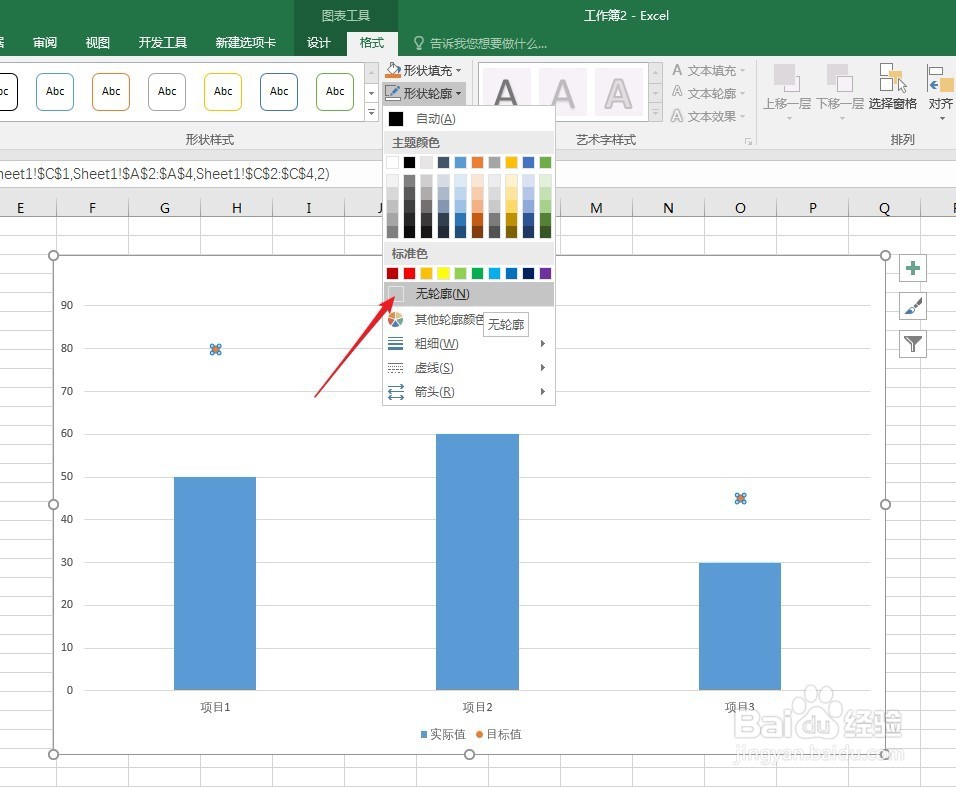
9、然后插入一个矩形,设置其他的颜色。

10、复制矩形,然后选择折线图,在执行粘贴,就把矩形粘贴进了折线数据标签中,就得到了目标值和实际值的雏形。

11、最后,对图表进行简化和美化,得到最终的效果图。

